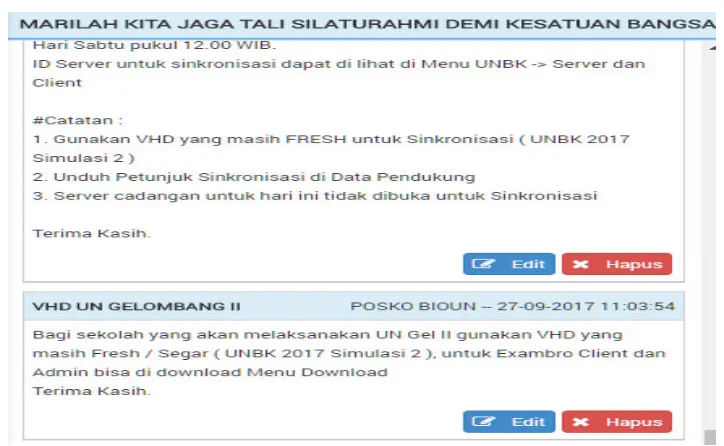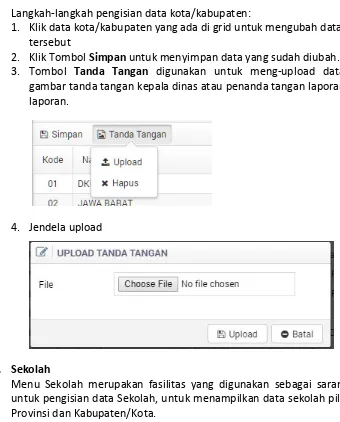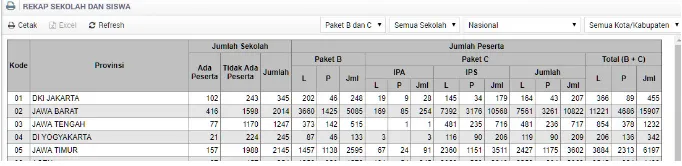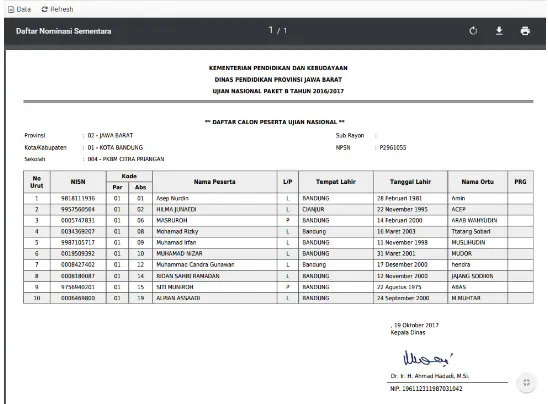DAFTAR ISI
DAFTAR ISI... i
KATA PENGANTAR... ii
PENDAHULUAN... 1
SPESIFIKASI... 2
A. Spesifikasi Hardware... 2
B. Spesifikasi Software... 2
1. Browser Internet... 2
2. Microsoft Excel... 3
MEMULAI SISTEM PENDATAAN... 4
A. Proses Login... 4
1. Download Sekolah... 8
2. Download Biodata... 8
3. Download Biodata Semua... 9
4. Data Master... 10
5. Generate Nomor Peserta... 14
6. Rekap... 15
7. Kartu Peserta... 20
8. Daftar Sekolah... 21
KATA PENGANTAR
Pusat Penilaian Pendidikan mengembangkan sistem Panduan Penggunaan Sistem Pendataan Calon Peserta Ujian Nasional Paket B dan C Online 2018 berawal pada pelaksanaan UN tahun ajaran 2017/2018 yang mana saat itu hanya berfungsi untuk pemeliharaan data siswa saja. Pendataan Calon Peserta Ujian Nasional pada tahun 2017 dan sebelumnya hanya dijaring oleh panitia tingkat Provinsi dengan menggunakan program secara offline dan waktu deadline yang digunakan terlalu dekat dengan pelaksanaan UN.
Sejalan dengan bergeraknya waktu, dan kebutuhan rekap data calon perserta UN yang lebih awal, serta berkembangnya teknologi yang mudah didapat dan digunakan, kami merasa perlu merubah metode pendataan yang biasa di gunakan pada waktu lampau dengan metode online. Karena hal tersebut kami membuat “Panduan Sistem Pendataan Calon Peserta Ujian Nasional Online 2018” untuk mempermudah penggunaannya.
Panduan ini merupakan gabungan dari beberapa modul Sistem Pendataan Calon Peserta Ujian Nasional Online 2018, yang khusus membahas pendataan calon peserta secara online.
PENDAHULUAN
Sistem Pendataan Calon Peserta Ujian Nasional Paket B dan C Online 2018 merupakan suatu sistem terpadu dalam mendata calon peserta ujian nasional Jenjang Paket B setara SMP Dan Paket C setara SMA yang dilakukan secara bersamaan. Proses pendataan dilakukan secara langsung di semua propinsi dimana setiap SKB atau PKBM di setiap daerah bisa secara langsung melakukan proses upload data siswanya ke dalam sistem.
Selanjutnya yang harus dilakukan Dinas Kab/Kota adalah melakukan proses upload data siswa ke dalam sistem yang dilakukan oleh seksi pengolahan data dalam hal ini disebut sebagai operator. Dimana setiap Operator harus disediakan suatu Komputer yang terhubung secara langsung ke Server Pendataan Online melalui internet untuk melakukan proses upload data tersebut melalui situs web khusus (situs operator). Setiap operator di Dinas Kab/Kota akan diberikan suatu account khusus (User Name dan Password) yang digunakan untuk login ke dalam sistem.
Panduan ini merupakan gabungan dari beberapa modul Sistem Pendataan Calon Peserta Ujian Nasional Online 2018, yang khusus membahas pendataan calon peserta secara online.
SPESIFIKASI
A. Spesifikasi Hardware
Pada modul ini akan dijelaskan mengenai spesifikasi komputer yang akan digunakan untuk melakukan proses pengentrian ke dalam sistem Pendataan online. Dimana spesifikasi tersebut akan dibagi menjadi 2 yaitu sepesifikasi perangkat keras (Hardware) dan spesifikasi perangkat lunak (Software). Untuk perangkat keras sebaiknya komputer yang digunakan tidak akan terasa lambat dalam menjalankan aplikasi atau pun menampilkan informasi dari internet, bebas virus atau pun gangguan lainnya yang disebabkan oleh perangkat keras ataupun sistem operasinya. Berikut Rekomendasi untuk Perangkat Keras dan Perangkat Lunak.
1. Perangkat Keras
Sebaiknya menggunakan komputer dengan spesifikasi minimum : Prosesor : Pentium IV dan diatasnya
Memori : 512 MB
Adapter : VGA 16 Bit (32 Mb) dengan resolusi 1024 x 800 Printer : Laser jet / Deskjet (printer tinta atau laser)
2. Perangkat Lunak
Dalam hal ini lebih menunjuk ke dalam sistem operasi (OS) yang digunakan minimum Windows 7 Home / Profesional Edition
B. Spesifikasi Software
Pada modul ini akan dijelaskan mengenai spesifikasi aplikasi yang harus tersedia atau terinstall di dalam komputer user yang berhubungan dengan proses pengentryan data.
1. Browser Internet
pengupload-diperlukan karena modul-modul dalam sistem Pendataan Calon Peserta UN online adalah berupa halaman web yang diletakkan pada situs World Wide Web (www). Sehingga memungkinkan user melakukan proses entry pendaftaran siswa melalui jaringan internet tanpa harus menggunakan aplikasi khusus.
Detail spesifikasi browser yang disarankan adalah : Nama Browser : Mozilla Firefox Versi Terbaru Produksi : Mozilla
2. Microsoft Excel
Merupakan suatu aplikasi keluaran Microsoft Corporation yang digunakan untuk menampilkan informasi dalam bentuk spreadsheet. Aplikasi ini dibutuhkan untuk mendukung sistem Pendataan Calon Peserta UN Online karena Laporan yang dihasilkan ada dalam bentuk xls (entension dari microsoft excel). Sehingga dengan bantuan atau fitur-fitur yang tersedia di microsoft excel memungkinkan Anda untuk mempercantik bentuk tampilan laporan sebelum Anda mencetaknya. Detail spesifikasi minimum yang diminta adalah :
MEMULAI SISTEM PENDATAAN
A. Proses Login
Tampilan Form Login
Pertama-tama yang harus Anda lakukan sebelum melakukan proses pengupload-tan data siswa adalah melakukan login ke dalam sistem. Untuk login ini Anda harus mengetahui username dan password yang telah diberikan.
Prosedur Login, adalah:
Langkah 1 : Pada saat pertama kali dibuka maka Anda akan berada di halaman web form login
Langkah 3 : Masukkan kode Captcha sesuai dengan yang muncul di layar pada kolom Security Code
Langkah 4 : Klik tombol Login. Bila muncul pesan kesalahan berarti Anda salah memasukkan User Name atau Password, Anda harus mengulangi pengisiannya
Langkah 5 : Selanjutnya bila telah berhasil login Anda akan di bawa ke modul Utama Sistem yang berisi Informasi pengguna yang sesuai dengan profil Anda.
B. Halaman Utama
Setelah proses login berhasil, Halaman Utama merupakan halaman pertama kali muncul.
Beberapa tampilan yang perlu diperhatikan pada tampilan ini :
1. Kolom Berita
2. Bagian Menu
C. Upload
Menu Upload merupakan fasilitas yang digunakan untuk mengupload data, baik Data Sekolah/Lembaga maupun Data Siswa. Upload data tersebut berupa file dengan ekstensi DZ. Adapun tampilan dari Menu Upload sebagai berikut:
Langkah-langkah mengupload data : 1. PilihProvinsi
2. PilihKabupaten/Kota
3. Klik TombolTambah
4. Pilih Berkas yang akan di Upload 5. PilihSekolah/Lembaga
6. Klik tombolUploadjika berkas sudah ditambahkan. 7. Untuk menghapus gunakan tombolHapus
8. Untuk menutup jendela upload, gunakan tombol tutup
D. Download
1. Download Sekolah/Lembaga
Download Sekolah merupakan download data sekolah paket. Berikut tampilan menu download sekolah:
Langkah-langkah mendownload data 1) PilihProvinsi
2) PilihKota/Kabupaten
3) Gunakan tombolDownloaduntuk melakukan proses download 4) Gunakan tombolTutupuntuk menutup jendela Download
2. Download Biodata
Langkah-langkah mendownload data 1) PilihProvinsi
2) PilihKota/Kabupaten
3) PilihJenjang
4) Memilih ceklis sekolah yang akan di-download biodatanya 5) Gunakan tombolDownloaduntuk melakukan proses download 6) Gunakan tombolTutupuntuk menutup jendela Download
3. Download Biodata Semua
Download Biodata Semua merupakan download data biodata paket dengan kriteria berdasarakan parameter tertentu. Berikut tampilan menu download sekolah:
7) Gunakan tombolDownloaduntuk melakukan proses download 8) Gunakan tombolTutupuntuk menutup jendela Download
Pada saat proses download, progress data akansecara berkala merubah progress bar.
4. Data Master
Pada modul Data Master ini terdapat empat menu, yaitu Provinsi, Kabupaten/Kota, Sekolah/Lembaga dan Siswa. Tidak semua User dapat melakukan penambahan, pengubahan dan penghapusan terhadap data master. Hanya User Pusat yang punya hak akses penuh terhadap data master.
a. Provinsi
Menu Provinsi digunakan untuk mensetup data provinsi, untuk user pusat bisa menambah, mengubah dan menghapus, sedangkan user provinsi hanya bisa mengubah provinsi tersebut saja, untuk user kabupaten dan sekolah hanya bisa melihat.
Langkah-langkah pengisian data provinsi:
1. Klik data provinsi yang ada di grid untuk mengubah data tersebut 2. Klik TombolSimpanuntuk menyimpan data yang sudah diubah. 3. TombolTanda Tangandigunakan untuk meng-upload
4. Jendela upload
b. Kabupaten/Kota
Langkah-langkah pengisian data kota/kabupaten:
1. Klik data kota/kabupaten yang ada di grid untuk mengubah data tersebut
2. Klik TombolSimpanuntuk menyimpan data yang sudah diubah. 3. Tombol Tanda Tangan digunakan untuk meng-upload data/
gambar tanda tangan kepala dinas atau penanda tangan laporan-laporan.
4. Jendela upload
c. Sekolah
Langkah-langkah pengisian data sekolah: 1. PilihProvinsi
2. PilihKota/Kabupaten
3. Gunakan tombolTambahuntuk menambah sekolah baru.
Pada saat penambahan sekolah baru, hanya cukup memasukan data NPSN, dimana data sekolah di ambil secara otomatis berdasar pada data PDSP.
4. Gunakan tombolSimpanuntuk menyimpan perubahan pada data grid
d. Siswa
Langkah-langkah perubahan data siswa : 1. PilihProvinsi
2. PilihKota/Kabupaten
3. PilihSekolah
4. UntukMenyimpanperubahan Klik TombolSimpan.
5. UntukMenghapusPilih Data kemudian Klik TombolHapus. 5. Generate Nomor Peserta
Langkah-langkah Generate Nomor Peserta data siswa: 1. PilihProvinsi
2. PilihKota/Kabupaten
3. PilihJenjang
4. Pilih Sekolahyang akan di beri nomor peserta UN
5. Untuk melakukan proses generate Klik TombolGenerate.
6. Untukmenutupjendela generate klik tombol tutup. 6. Rekap
Modul Rekap merupakan fasilitas yang digunakan untuk melihat dan mencetak laporan. Berikut adalah tampilan menu rekap:
a. Sekolah dan Siswa
Untuk Mencetak Gunakan Tompol Print dan untuk mengexport ke dalam format Excel gunakan TombolExcel
b. Ruang dan Amplop
Rekap Ruang dan Amplop digunakan untuk menampilkan data ruang dan amplop. Untuk lebih jelasnya dapat dilihat dalam gambar di bawah ini:
Untuk Mencetak Gunakan Tompol Print dan untuk mengexport ke dalam format Excel gunakan TombolExcel
c. DNS (Data Nominasi Sementara)
Langkah – langkah untuk menampilkan DNS: 1) PilihJenjang
2) PilihPenanda tangan
3) PilihJabatan
4) PilihTanggal Cetak
5) PilihKotatempat mencetak 6) PilihProvinsi
7) PilihKota/Kabupaten
Untuk Mencetak Gunakan Tompol Print dan untuk mengexport ke dalam format Excel gunakan TombolExcel
d. DNT (Data Nominasi Tetap)
Langkah – langkah untuk menampilkan DNS: 1) PilihJenjang
2) PilihPenanda tangan
3) PilihJabatan
4) PilihTanggal Cetak
5) PilihKotatempat mencetak 6) PilihProvinsi
7) PilihKota/Kabupaten
8) Seleksi data sekolah yang akan di cetakDNT-nya 9) Gunakan tombolDNTuntuk menampilkan data DNT 10) Gunakan tombolTutupuntuk menutup jendela DNT
7. Kartu Peserta
Rekap Kartu Peserta digunakan untuk menampilkan Kartu Peserta ujian nasional. Untuk lebih jelasnya dapat dilihat dalam gambar di bawah ini:
Langkah – langkah untuk menampilkan DNS: 1) PilihJenjang
2) PilihTanggal Cetak
3) PilihKotatempat mencetak 4) PilihProvinsi
5) PilihKota/Kabupaten
6) PilihPenanda tangan
7) Seleksi data sekolah yang akan di cetakDNT-nya
Untuk Mencetak Gunakan TompolPrintdan untuk mengexport ke dalam format Excel gunakan TombolExcel
8. Daftar Sekolah/Lembaga
E. Logout
Menu Logout digunakan untuk keluar dari Aplikasi Pendataan dan menghapus session yang sedang berjalan. Menu logout terdapat pada pojok kanan atas Halaman Utama. Untuk lebih jelasnya dapat dilihat dalam gambar di bawah ini: